Jak wyczyścić pamięć podręczną DNS w przeglądarkach Chrome, Edge, Firefox, Opera i Safari
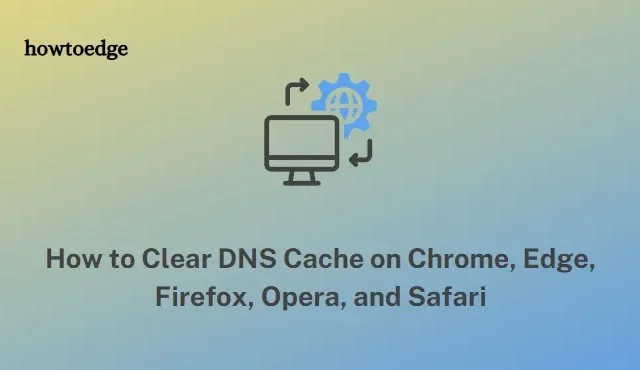
:Czy masz powolne ładowanie lub trudności z dostępem do niektórych stron internetowych? Może to być spowodowane przestarzałą lub uszkodzoną pamięcią podręczną DNS w przeglądarce internetowej. Powinieneś wyczyścić pamięć podręczną DNS podczas rozwiązywania problemów z połączeniem internetowym lub błędami ładowania strony internetowej. W ten sposób możesz szybko wyeliminować wszelkie problemy i zoptymalizować przeglądanie.
Aby ułatwić ten proces osobom korzystającym z przeglądarek Chrome, Edge, Firefox, Opera i Safari — przygotowaliśmy przewodnik, jak skutecznie wyczyścić ich pamięci podręczne.
1. Jak wyczyścić pamięć podręczną DNS w Google Chrome
Czyszczenie pamięci podręcznej DNS w Chrome to szybki i łatwy proces, który może pomóc rozwiązać problemy z ładowaniem witryny. Aby to zrobić, wykonaj czynności opisane poniżej:
- Otwórz przeglądarkę Chrome.
- W pasku adresu wpisz chrome://net-internals/#dns i naciśnij Enter.
- Kliknij przycisk Wyczyść pamięć podręczną hosta .
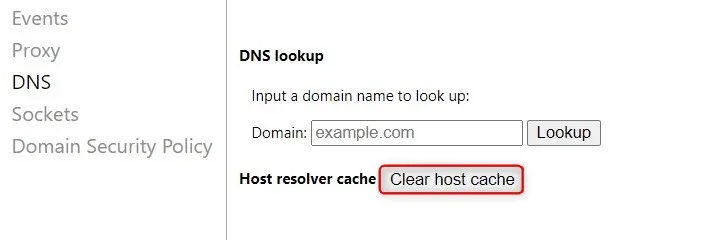
Zamknij i ponownie otwórz przeglądarkę Chrome, aby zmiany zaczęły obowiązywać.
2. Jak wyczyścić pamięć podręczną DNS w przeglądarce Microsoft Edge
Jeśli masz problemy z ładowaniem witryny w przeglądarce Edge, wyczyszczenie pamięci podręcznej DNS może pomóc. Wykonaj czynności opisane poniżej, aby to zrobić:
- Otwórz przeglądarkę Edge.
- Wpisz edge://net-internals/#dns w pasku adresu i naciśnij Enter.
- Poszukaj opcji Wyczyść pamięć podręczną hosta i kliknij ją.
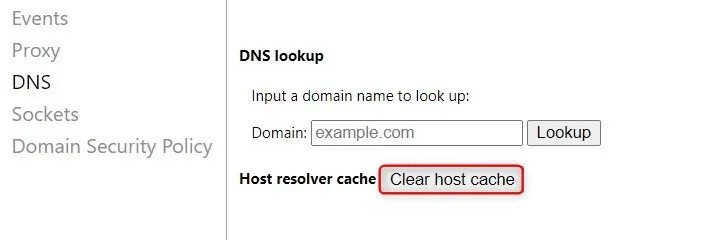
Po zakończeniu możesz zamknąć i ponownie otworzyć Edge, aby zmiany odniosły skutek.
3. Jak wyczyścić pamięć podręczną DNS w przeglądarce Mozilla Firefox
Wyczyszczenie pamięci podręcznej DNS w Firefoksie może pomóc w szybszym przeglądaniu stron internetowych, ponieważ przechowuje adres IP strony internetowej podczas odwiedzania i wykorzystuje go do usprawnienia ładowania podczas późniejszych wizyt. Aby upewnić się, że Firefox używa najnowszych informacji o adresie IP dla każdej witryny, wykonaj następujące kroki:
- Otwórz przeglądarkę Firefox.
- Wpisz about:networking w pasku adresu i naciśnij Enter.
- Kliknij DNS na lewym pasku bocznym.
- Teraz kliknij przycisk Wyczyść pamięć podręczną DNS .
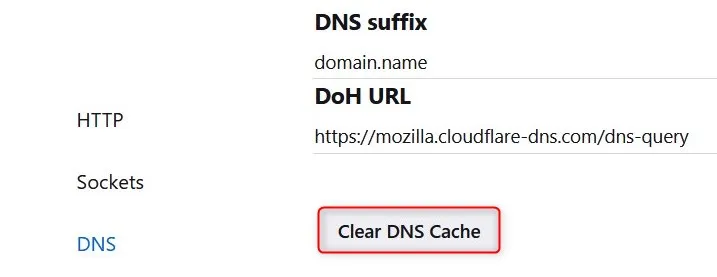
Poczekaj kilka sekund, aż Firefox wyczyści pamięć podręczną DNS. Po zakończeniu możesz teraz zamknąć stronę i rozpocząć surfowanie po Internecie ze świeżą pamięcią podręczną DNS.
4. Jak wyczyścić pamięć podręczną DNS w Operze
Posiadanie czystej pamięci podręcznej DNS może pomóc użytkownikom Opery w szybszym ładowaniu stron internetowych, ponieważ przechowuje adresy IP stron internetowych podczas ich odwiedzania. Aby go wyczyścić, wykonaj następujące kroki:
- Otwórz przeglądarkę Opera.
- Wpisz opera://net-internals/#dns w pasku adresu i naciśnij Enter.
- Kliknij przycisk Wyczyść pamięć podręczną hosta . Spowoduje to usunięcie pamięci podręcznej DNS w Operze.
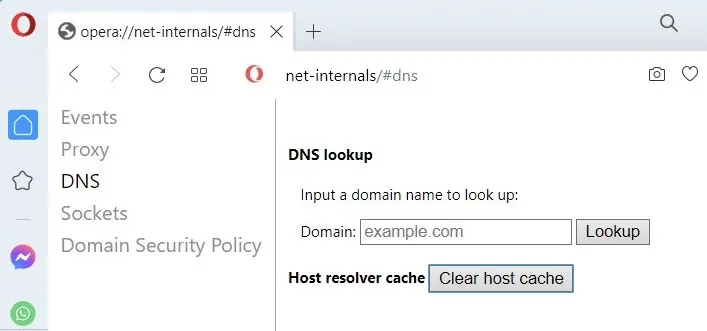
Poczekaj kilka sekund, a teraz możesz zamknąć stronę i rozpocząć surfowanie ze świeżą pamięcią podręczną DNS.
5. Jak wyczyścić pamięć podręczną DNS w przeglądarce Safari
Czyszczenie pamięci podręcznej DNS w przeglądarce Safari firmy Apple to prosty proces, który może pomóc rozwiązać niektóre problemy z prawidłowym ładowaniem stron internetowych. Aby wyczyścić pamięć podręczną DNS w przeglądarce Safari, wykonaj następujące kroki:
- Otwórz przeglądarkę Safari i kliknij menu Safari .
- Wybierz opcję Preferencje z listy rozwijanej.
- Na karcie Zaawansowane zaznacz pole obok opcji Pokaż menu Develop na pasku menu .
- Kliknij kartę Develop , która pojawiła się na pasku menu.
- Wybierz opcję Opróżnij pamięci podręczne z listy rozwijanej.
Zamknij przeglądarkę i otwórz ją ponownie, aby upewnić się, że zmiany zostały uwzględnione. W ten sposób możesz łatwo wyczyścić pamięć podręczną DNS w przeglądarkach Chrome, Edge, Firefox, Opera i Safari i cieszyć się krótszym czasem ładowania często odwiedzanych witryn.
Często zadawane pytania | Pamięć podręczna DNS
1] Co to jest pamięć podręczna DNS?
2] Czy wyczyszczenie pamięci podręcznej DNS wpływa na wydajność witryny?
3] Czy jest jakiś inny sposób na wyczyszczenie pamięci podręcznej DNS?
Tak, możesz również użyć terminala do wyczyszczenia pamięci podręcznej DNS. Aby to zrobić, otwórz aplikację Terminal i wpisz ipconfig /flushdns i naciśnij enter. Spowoduje to opróżnienie pamięci podręcznej DNS i dostęp do stron internetowych powinien być możliwy bez żadnych problemów.
4] Czy muszę ponownie uruchomić komputer po wyczyszczeniu pamięci podręcznej DNS?
Nie, nie musisz ponownie uruchamiać komputera po wyczyszczeniu pamięci podręcznej DNS. Zaleca się jednak zamknięcie i ponowne otwarcie przeglądarki, aby zmiany odniosły skutek.
- Safari kontra Chrome: co jest lepsze dla użytkowników komputerów Mac?
- Chrome kontra Firefox 2022: która przeglądarka jest lepsza?



Dodaj komentarz